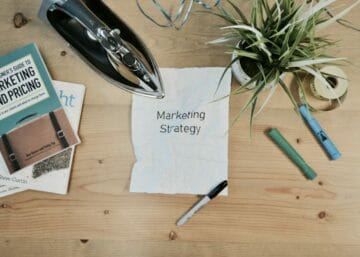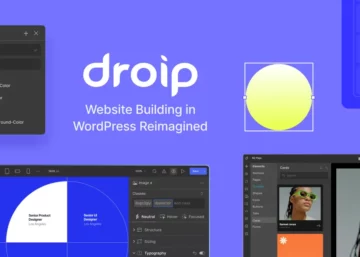86% des consommateurs utilisent Google Maps pour rechercher des entreprises locales. Les utilisateurs consultent ensuite les avis, les attributs et les photos figurant sur les fiches Google My Business (GMB) pour décider de visiter ou non une entreprise. L’une des meilleures caractéristiques de GMB est qu’elle s’appuie sur du contenu généré par les consommateurs, comme des critiques et des photos, pour attirer plus de clients dans votre entreprise. Malheureusement, cela signifie que les entreprises ne peuvent pas toujours contrôler le contenu ajouté à leurs listes Google MyBusines.
Contrairement aux avis, où les entreprises ont toujours la possibilité de répondre , en ce qui concerne les photos en vedette sur votre annonce GMB, vous n’avez pas beaucoup de contrôle. Google essaie de présenter les images qui présentent le mieux le type d’expérience auquel les consommateurs peuvent s’attendre lorsqu’ils visitent votre entreprise. Cependant, cela ne signifie pas toujours que la photo que vous souhaitez présenter sera choisie par l’algorithme de Google.
Voici ce que vous pouvez faire pour reprendre le contrôle de vos photos Google myBusiness.
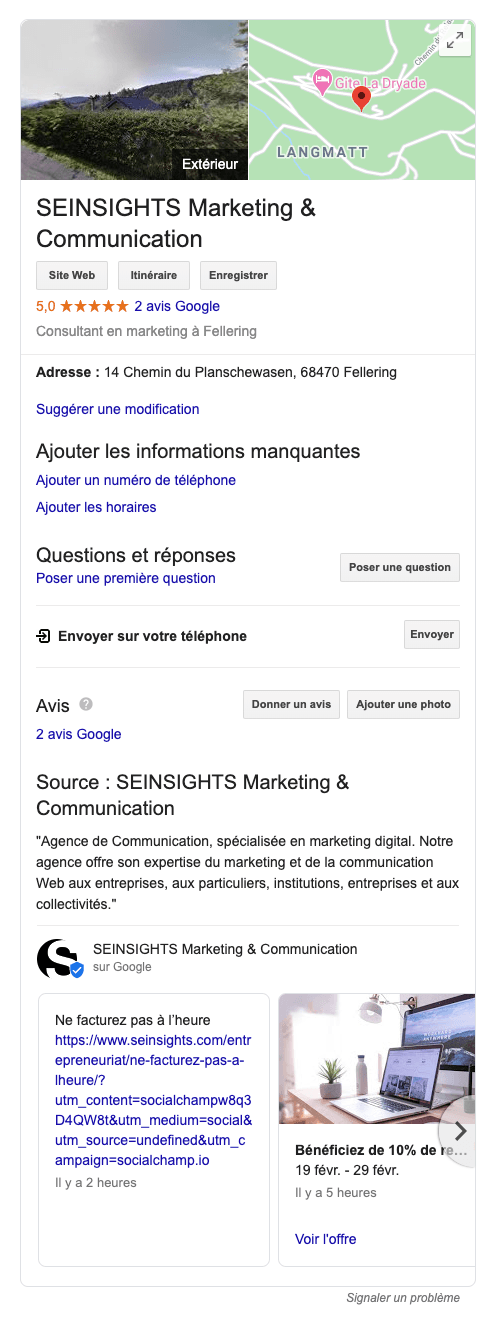
Les 3 types de photos Google My Business
Selon Google , les entreprises qui présentent des photos sur leurs annonces reçoivent des demandes de direction de conduite 42% plus élevées que les entreprises sans photo. Voici les 3 types de photos que les entreprises peuvent télécharger sur leur liste GMB.
- Logo – Cela aidera les clients à reconnaître votre entreprise sur Google.
- Photo de couverture – En téléchargeant une photo de couverture, il indique à Google que vous souhaitez que cette photo soit votre image préférée à afficher sur votre annonce. Le téléchargement d’une photo de couverture ne garantit pas qu’il s’agira de la première photo, mais cette photo indiquera à Google comment vous souhaitez présenter votre entreprise.
- Photos supplémentaires – Ajoutez des photos supplémentaires pour mettre en valeur les différentes fonctionnalités de votre entreprise.
Types de photos supplémentaires à ajouter à votre annonce GMB
Google recommande d’ajouter au moins trois de chacun des types de photos suivants, selon votre secteur d’activité:
- Extérieur
- Intérieur
- Produits
- Photos au travail
- Photos de nourriture et de boisson
- Photos des espaces communs
- Pièces
- Photos de l’équipe
Comment changer les photos de Google My Business ?
Maintenant que vous savez quels types de photos vous pouvez avoir sur votre profil Google My Business, découvrons comment vous modifiez réellement vos photos GMB . Vous pouvez le faire via un ordinateur de bureau ou un appareil mobile.
Changer les photos de Google My Business votre ordinateur
- Connectez-vous à Google My Business
- Cliquez sur l’emplacement que vous souhaitez modifier si vous gérez plusieurs emplacements
- Cliquez sur « Photos » dans le menu
- Sélectionnez le type de photo ou de vidéo que vous souhaitez ajouter
- Parcourez votre ordinateur et sélectionnez la photo ou la vidéo que vous souhaitez télécharger
Modifier les photos Google My Business depuis votre mobile
- Ouvrez l’application Google My Business à partir de votre téléphone mobile
- Appuyez sur «Accueil»
- Appuyez sur l’icône arc-en-ciel «+» dans le coin inférieur droit de votre écran
- Sélectionnez l’option «Ajouter des photos»
- Sélectionnez le type de photo ou de vidéo que vous souhaitez ajouter
- Parcourez votre pellicule, sélectionnez une image ou une vidéo. Ou prenez une nouvelle photo ou vidéo.
- Appuyez sur le bouton de téléchargement.
Étant donné que Google souhaite uniquement recommander des entreprises fiables aux consommateurs, les entreprises qui mettent à jour leur contenu ont souvent de meilleures chances de se classer plus haut. Google prend les entreprises actives comme un signe que leurs entreprises se portent bien. Si vous n’aimez pas les photos que Google a choisi de présenter sur votre annonce GMB, vous voudrez souvent télécharger vos propres photos. Si vous souhaitez que Google prenne pour vous des photos intérieures, 360 ou extérieures, cliquez ici pour les contacter .
Si vous constatez que des consommateurs téléchargent des photos préjudiciables de votre entreprise qui enfreignent les consignes relatives aux photos de Google Maps , vous pouvez les signaler pour suppression.
Comment signaler une photo sur Google My Business en vue de sa suppression
Depuis un ordinateur
- Connectez-vous à Google My Business .
- Si vous avez plusieurs emplacements, ouvrez l’emplacement que vous souhaitez gérer.
- Cliquez sur Photos dans le menu.
- Recherchez la photo que vous souhaitez signaler, puis cliquez sur l’icône représentant un drapeau dans le coin supérieur droit.
Depuis un mobile
- Ouvrez l’application Google My Business.
- Appuyez sur Plus, puis sur Photos.
- Appuyez sur la photo que vous souhaitez signaler.
- Appuyez sur Plus (trois points), puis sur Signaler la photo.
Vous pouvez même le faire sans être connecté à votre compte Google My Business. Suivez simplement les étapes 3 et 4 des instructions de l’application mobile pour signaler une photo sans vous connecter.